Om det någonsin har hänt oss att när vi undersöker våra mobila enheter och även våra datorer, hittar vi filer som vi inte kan radera på det traditionella sättet som vi gör med andra, vi är i närvaro av en fil som heter “Skyddad av operativsystemet”.
Anledningen kan bero på att det tillhör den applikation som används och borttagning kan orsaka att de inte fungerar. Ett annat ursprung kan vara att applikationen som vi inte längre installerar lämnar dessa filer.
Den tredje anledningen till att den här skyddade filen kan finnas är för dem som använder operativsystemet för normal drift. Vi kommer att prata i den här artikeln om vilka filer vi kan ta bort och varför de finns på vår enhet, kommer vi också att presentera dig de bästa verktygen så att du kan eliminera dem utan problem.
Varför finns det data som inte kan raderas från min dator?
Om vi har lite utrymme på vår hårddisk för att lagra data, är ett av de första stegen vi tar att ta bort tillfälliga filer, kakor och alla andra skräpfiler som vi har i webbläsaren eller i samma operativsystem.
När vi inser att vi fortfarande behöver mer utrymme börjar vi analysera vilka data vi kan ta bort. Just nu är det när vi tvivlar på vilken information vi inte kan ta bort från vårt team.
Operativsystemet består av en annan mapphierarki, som lagrar kommandon för korrekt och effektivt programarbete. En del av denna information är avsedd att underlätta och hantera resurser så att hårdvara kan nås såväl som andra program.
På detta sätt anser operativsystemet dessa data som viktiga i den, så de är skyddade och i allmänhet dolda.
Därför vi kan inte ta bort sådana data för att få mer lagringsutrymme på hårddisken, eftersom vi kommer att betydligt skada operativsystemet och maskinvarans funktion.
Är det farligt att ta bort dessa filer som är skyddade av systemet?

Det finns, som vi nämnde ovan, andra filer som är skyddade av systemet och de som används av andra applikationer som, om vi tar bort, det mest vi kan orsaka är att samma program inte fungerar korrekt.
Därför måste vi göra en analys i förväg för att avgöra om de applikationer vi har installerat på våra enheter allt behövs, så om vi hittar några som inte är det, kan vi eliminera dem och samtidigt kan vi radera alla data som operativsystemet är skyddat för dem att arbete.
Vi drar då slutsatsen att efter tidigare forskning ta bort data som denna som är skyddad av ofarliga systemVi måste bara vara noga med att eliminera dem och inte röra vid andra människor.
Stegen för att ta bort filer som inte raderas från din dator Windows eller Mac är snabba och enkla

Vi visar nedan hur du tar bort en skyddad fil på vår dator:
Från terminalen
För att radera filer som genereras av Windows-operativsystemet måste vi:
- Öppna filutforskaren
- Vi väljer «Lokal disk (C)»
- Vi väljer mappen «Programfiler (x86)»
- Vi letar efter alternativet vi vill ta bort
- Vi högerklickar på den
- I popup-menyn väljer vi alternativet “Fast egendom”
- Vi letar efter omslaget “Säkerhet”
- Vi väljer alternativet “Avancerade alternativ” och vi klickar på den
- I nästa fönster ser vi ägaren, vi väljer “Förändra”
- Vi skriver det användarnamn som vi har i rutan som är aktiverad för att skriva
- Vi klickar «Kontrollera namn»
- Namnet kommer att visas från platsen, som vi väljer «Acceptera»
- Vi letar efter alternativ «Ändra ägare i underleverantörer och objekt» och aktivera det här alternativet
- Därefter väljer vi “Tillämpa”
- Du kommer att fråga oss en ruta om Windows-säkerhet om vi verkligen vill genomföra denna förändring, vi väljer “Tacka”
- På fliken “Säkerhet”, vi letar efter redigeringsalternativ
- Vi väljer administratörsanvändare och tillåter alla behörigheter total kontroll
- Därefter väljer vi “Tacka”
- Återigen i “Tacka”
På detta sätt kan vi återgå till den mapp som vi vill ta bort.
För att ta bort skyddade filer från vår Mac gör vi denna guide:
- Vi letar efter alternativ “Ansökan”
- Vi klickar «Verktyg»
- Vi väljer “Terminal” för att kunna köra olika operativsystemkommandon
- För detta steg måste vi känna till filvägen, efter att vi vet det kommer vi att skriva kommandot «Sudo chflags nouchg
» - Vi klickar “Stiga på”
Ett annat alternativ vi har är att när vi är på «Terminal»:
- Vi skriver order «Sudo rm -r
» - Klicka på “Stiga på”
- På detta sätt kommer vi med kraft att eliminera det.
Från en resursmonitor
För att använda detta enkla verktyg Windows Vi kommer att utföra stegen som nämns nedan:
- Vi går till vänster nederst på skärmen kl “Hem”
- Vi skriver omedelbart “Resursövervakare”
- För närvarande visas ett fönster med applikationen först, vi klickar på det
- Vi väljer flik «CPU»
- Därefter söker vi “Relaterade identifierare”
- I sökfältet skriver vi namnet på filen som vi vill ta bort
- Vi väljer “Sök”
- Filen som ska raderas hittas, vi högerklickar och väljer ett alternativ “Slutprocess”
Säkert läge
När vi inte kan ta bort filer kan vi starta om vår dator, men om problemet fortsätter måste vi göra det i säkert läge.
För att göra detta måste vi följa dessa steg på vår dator med Windows-operativsystemet:
- Vi väljer alternativet “Inställningar”
- Vi gick till «Uppdateringar och säkerhet»
- Vi klickar “Återhämtning”
- Vi väljer «Starta nästa»
- Vi väljer “Starta om nu”
- Vi gick till “Lösning på problem”
- Vi letar efter alternativ “Avancerade alternativ”
- Vi väljer «Startinställningar»
- Därefter väljer vi “Återställa”
- Vi trycker på F4 i alternativen «Startinställningar»
- Vi gick till “Utforskaren”
- Vi letar efter filen vi behöver ta bort och klicka på “Tacka”
- Sedan startar vi om vår dator normalt.
Tredje parts ansökan
Det finns ett antal tredjepartsprogram som gör detta för oss. Vi kommer att beskriva det här ämnet senare och visa dig de bästa verktygen för att ta bort skyddade filer.
Hur tar jag bort filer som inte raderas på Android och iOS?
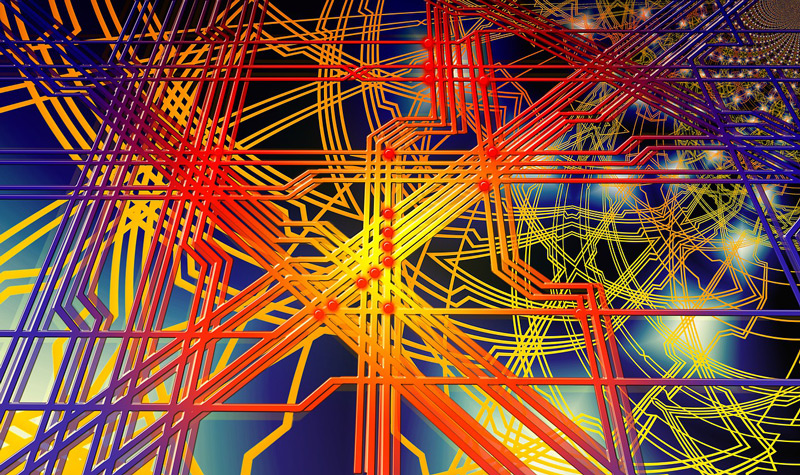
Precis som våra datorer händer samma sak med våra mobila enheter, det finns data som är skyddade och vi kan inte ta bort dem.
Vi kommer snart att presentera stegen vi måste vidta för att ta bort dessa filer enligt det operativsystem vi har på vår mobiltelefon.
Radera på Android
För att radera filer måste vi ladda ner SD Maid-applikationen. När den har installerats genomför vi dessa steg:
- Vi öppnar ansökan och går till “Explorer”
- Vi letar efter filen som vi vill ta bort
- Vi väljer “Radera”
Radera på iPhone
För vår iPhone kommer vi att ladda ner Try iMyfone Umate Pro, vi kommer att göra dessa steg efter att applikationen har installerats:
- Vi öppnar ansökan
- Vi väljer “Skanna”
- Välj den fil som vi behöver ta bort
- Vi väljer “Ok”
Ladda ner iMyFone Umate Pro Windows
Ladda ner iMyFone Umate Pro macOS
Lista över de bästa verktygen och applikationerna för att radera skyddad data på din mobiltelefon eller dator
När vi måste eliminera icke-vävda data på våra mobiltelefoner och datorer, kan vi välja fem verktyg som av användare anses vara de bästa som finns idag.
Dom är:
Det här är Min fil
Det är gratis Windows kräver lite utrymme på din hårddisk, vilket gör oss till ett ganska enkelt och kraftfullt verktyg.
Det erbjuder oss som ett extra antivirusverktyg så att vi också upptäcker tillfälliga filer och skräpfiler som vi kan göra automatiskt.
Det erbjuder också möjligheten att producera en kopia av den raderade filen.
Ladda ner den här filen My Windows
EaseUS Partition Master Free
Det har olika alternativ för att hyra denna tjänst som har en gratisversion och andra med Premium-tjänster erbjuder en 30-dagars provperiod.
Bland de mest anmärkningsvärda funktionerna i denna applikation för Windows är att ta bort filer som upptar en plats på disken inklusive skyddade filer, kan resultera i migrering av operativsystemet till SSD.
Ladda ner EaseUS Partition Master Gratis Windows
WCleaner
Tillgängligt för Android-mobila enheter, med denna applikation kan vi ta bort alla typer av filer som finns på vår mobil.
Informationen som vi har laddat ner av applikationen huvudsakligen från sociala nätverk plus alla bilder eller säkerhetskopior som vi har och som är blockerade med den här applikationen kan inte raderas tyst.
Undeleter
Tack vare denna applikation kan vi kontrollera och hitta alla filer där vi inte kan ta bort dem på ett enkelt sätt. Med det här verktyget upptäcker vi inte bara filer utan vi kan också ta bort dem i några steg.
Nedladdningen är helt gratis och tillgänglig för Android-telefoner.
Om du har frågor, lämna dem i kommentarerna, kommer vi att svara dig så snart som möjligt, och det kommer definitivt att vara till stor hjälp för fler medlemmar i samhället. Tack! ????
